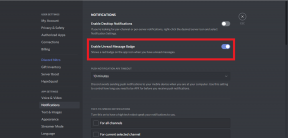Cara Mengontrol Perangkat Android Anda dari PC tanpa melihatnya
Kiat & Trik Android / / August 05, 2021
Pembuatan cermin layar, bagi yang belum tahu, memungkinkan berbagi layar dari jarak jauh di berbagai perangkat. Mungkin ada banyak alasan untuk memilih fungsi ini. Anda dapat merekam layar, melihat video di layar yang lebih besar, dan yang terpenting Anda tidak perlu memeriksa perangkat Anda untuk pemberitahuan. Anda dapat dengan mudah menanggapi peringatan apa pun, mengetik pesan, memainkan game atau video di perangkat Anda langsung dari PC Anda sendiri. Jika Anda seorang pengembang, Anda bahkan dapat menguji aplikasi Anda tentang bagaimana fungsinya di lingkungan mockup ini.
Nah, bagaimana jika Anda bisa mengambil semua ini selangkah lebih maju? Ya, itu sangat mungkin. Anda tidak hanya dapat mencerminkan perangkat Android Anda ke PC tetapi benar-benar mengontrol seluruh perangkat langsung dari yang terakhir. Semuanya akan sama persis dengan cara kerjanya di perangkat Anda. Hanya saja Anda akan menggunakan mouse komputer Anda untuk mengontrol segala sesuatu di seluruh perangkat Anda.
Jadi, jika Anda sibuk dengan laptop Anda dan tidak punya banyak waktu untuk melihat dan mengambil tindakan pada notifikasi yang mengganggu di perangkat Anda, ini pasti akan berguna. Karena itu, berikut adalah beberapa perangkat lunak terbaik yang sangat mampu melakukan tugas tersebut.

Daftar Isi
-
1 Kontrol perangkat Android Anda dari PC
- 1.1 AirDroid
- 1.2 Vysor
- 1.3 APowerMirror
- 1.4 scrcpy
- 2 Kesimpulan
Kontrol perangkat Android Anda dari PC
Pencerminan layar sederhana dapat dilakukan dengan sangat baik secara nirkabel juga. Tetapi jika Anda ingin mengontrol perangkat Anda melalui PC, Anda memerlukan koneksi USB. Dan untuk itu, Anda juga harus mengaktifkan USB Debugging di perangkat Android Anda. Inilah cara melakukannya:
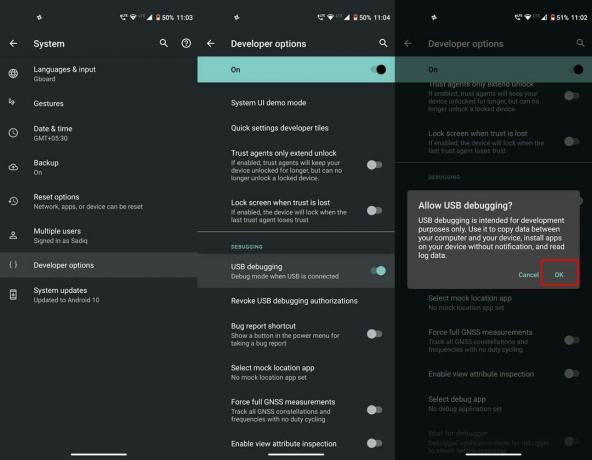
- Pergilah ke Pengaturan di perangkat Android Anda.
- Pergi ke Tentang telepon dan ketuk Nomor Bangun 7 kali. Anda akan mendapatkan pesan bersulang yang menunjukkan Opsi Pengembang telah diaktifkan.
- Selanjutnya, kembali ke Pengaturan > Sistem dan ketuk Maju.
- Ketuk Opsi Pengembang, gulir ke Debugging USB dan aktifkan sakelar di sebelahnya.
- Terakhir, beri tanda centang pada Mengizinkan opsi di kotak dialog Izinkan Debugging USB
Itu dia. Ini adalah persyaratan utama yang telah Anda tutupi. Sekarang mari kita periksa berbagai aplikasi yang memungkinkan Anda mengontrol perangkat Android melalui PC.
AirDroid
Ini adalah salah satu aplikasi yang banyak digunakan di banyak platform berbeda. Aplikasi ini lebih umum digunakan untuk mengirim dan menerima pesan, mentransfer file, mengambil screengrab, dan aktivitas terkait lainnya. Tetapi tidak diketahui banyak orang, AirDroid sangat mampu mengendalikan perangkat Android Anda langsung dari PC.
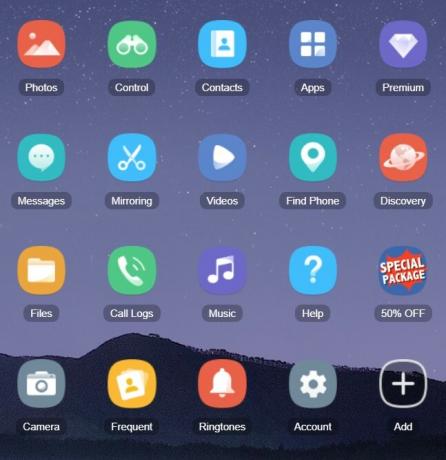
Untuk melakukannya, mulailah dengan menginstal Aplikasi AirDroid di perangkat Android Anda. Di bagian Transfer, ketuk AirDroid Web. Sekarang, di PC Anda, buka web.airdroid.com dan masuk dengan ID yang sama yang telah Anda gunakan di aplikasi Android-nya. Selain itu, pastikan perangkat dan PC Anda terhubung ke jaringan nirkabel yang sama.
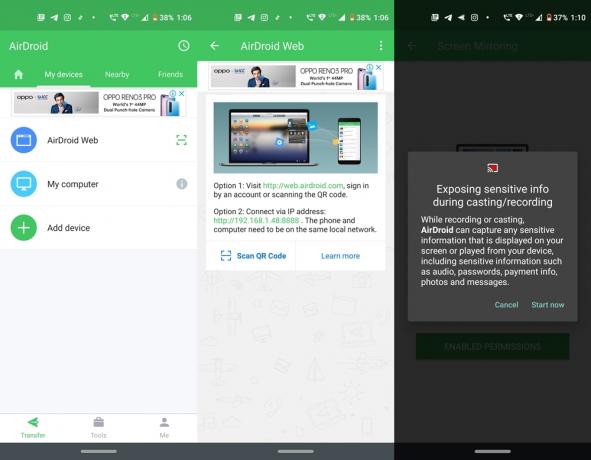
Selanjutnya, hubungkan perangkat Anda ke PC melalui kabel USB dan klik pada opsi Remote di desktop. Anda kemudian akan diminta untuk mengunduh Plugin Remote Control AirDroid. Silakan unduh. Terakhir, klik opsi Otorisasi Perangkat di kotak dialog Kontrol AirDroid dan pilih perangkat Anda dari daftar.
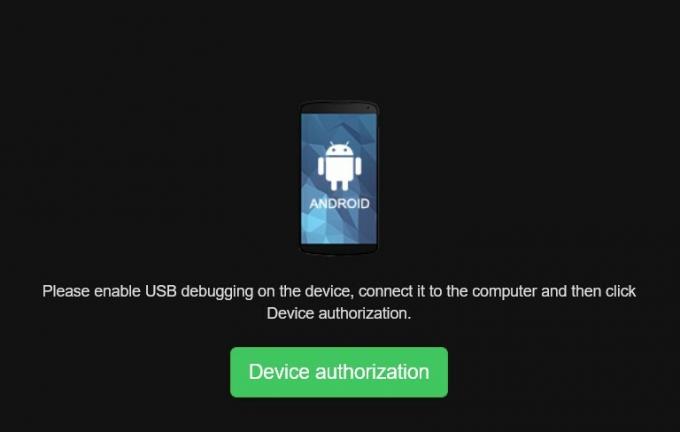
Setelah Anda melakukannya, opsi "Izinkan USB Debugging" di perangkat Anda akan muncul, ketuk Izinkan. Itu dia. Sekarang Anda dapat dengan mudah mengontrol perangkat Android Anda langsung dari PC menggunakan klien desktop AirDroid.
Vysor
Vysor adalah aplikasi berguna lainnya yang memungkinkan Anda untuk mengontrol perangkat Android Anda langsung dari PC Anda. Untuk mencobanya, instal Aplikasi Vysor di PC Anda. Kemudian hubungkan perangkat Anda ke PC dan pastikan USB debugging diaktifkan. Luncurkan aplikasi Vysor dan klik Temukan Perangkat. Ini kemudian akan mencari semua perangkat yang terhubung dan memunculkan daftar yang sama.
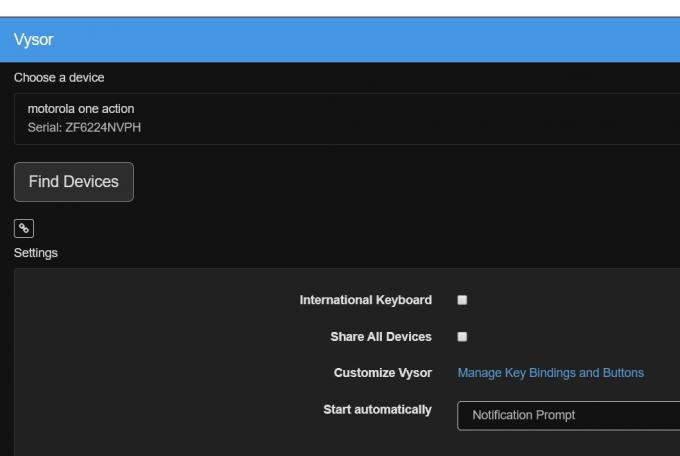
Pilih perangkat Anda dan tunggu prosesnya selesai. Vysor kemudian akan secara otomatis menginstal aplikasinya di perangkat Android Anda juga. Setelah itu, Anda sekarang dapat melihat perangkat Android Anda dicerminkan di PC Anda dan mengontrol dengan cara apa pun yang Anda inginkan.
APowerMirror
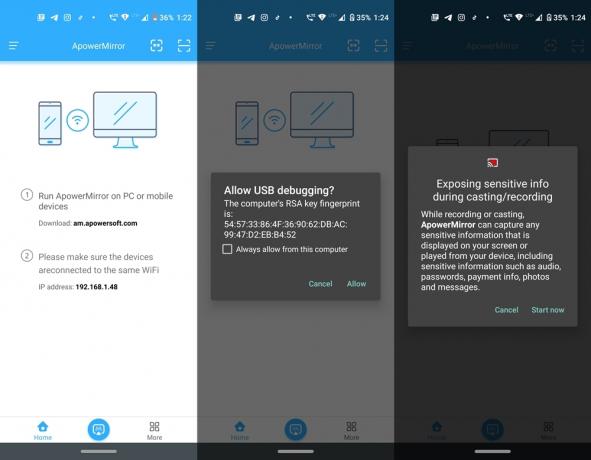
APowerMirror memungkinkan cara untuk menghubungkan perangkat Anda ke PC, kabel dan nirkabel. Namun, jika Anda ingin mengontrol perangkat Anda melalui PC, maka metode pertama adalah yang harus Anda pilih. Jadi mulailah dengan menginstal aplikasi desktop di PC Anda dan versi Androidnya dari Play Store. Dengan USB debugging diaktifkan, hubungkan perangkat Anda ke PC melalui kabel USB.
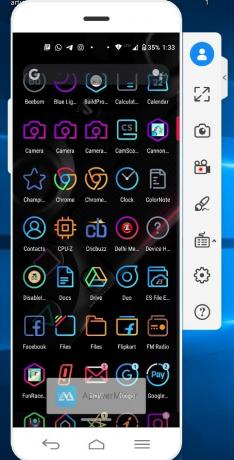
Luncurkan aplikasi desktop di PC Anda dan klik Koneksi USB. Kemudian di perangkat Anda, buka aplikasi dan ketuk ikon 'M' yang terletak di bagian bawah. Itu dia. Perangkat Anda sekarang akan dicerminkan pada PC Anda dan Anda dapat mengontrol dan mengambil tindakan yang diperlukan langsung dari desktop itu sendiri.
scrcpy
Nah, aplikasi ini sama sekali berbeda dari semua yang lain yang telah kami sebutkan di daftar ini. Itu tidak memiliki aplikasi UI, Windows atau Android yang terpisah. scrcpy didasarkan pada Perintah Android Debug Bridge dan mengambil petunjuk dari mode Debugging perangkat Anda. Dan itu dia. Tidak perlu masuk, mengunduh aplikasi terpisah atau semacamnya. Unduh saja scrcpy dari Github.
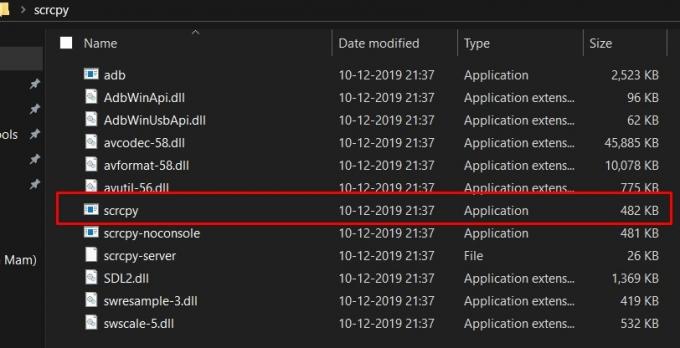
Semua dependensi adb sudah dimuat sebelumnya, jadi tidak diperlukan plugin atau aplikasi tambahan. Setelah Anda mengunduhnya, ekstrak di tempat yang nyaman di PC Anda dan hubungkan perangkat Anda ke PC dengan USB Debugging diaktifkan. Terakhir, klik file scrcpy.exe dan tunggu beberapa detik. Anda sekarang akan melihat perangkat Anda dicerminkan di desktop.
Kesimpulan
Dengan itu, kami menyimpulkan tutorial ini tentang cara mengontrol perangkat Android dari PC. Kami berbagi empat aplikasi berbeda dengan Anda. Anda dapat menemukan banyak aplikasi serupa yang mampu mencerminkan layar perangkat Anda ke PC. Namun, mereka tidak dapat memberi Anda kendali penuh atas perangkat Anda. Tetapi aplikasi yang kami sebutkan di sini memungkinkan Anda melakukan hal itu. Karena itu, beri tahu kami di komentar mana yang menjadi favorit Anda.